-
바이비트 한국어 설정하는 방법 : PC와 모바일 사용법
코인정보/바이비트 2024. 6. 8. 16:29▣ 바이비트 한국어

Bybit는 세계 2위의 거래소로 다양한 이벤트를 펼치고 있다. 그래서 Coin유저라면 필수로 가입해두어야 하는 곳이다. 각종 런치풀, 에어드랍, IDO, 바이스타터, 런치패드, SPOTX에서 나오는 폐지들까지 쉴틈이 없이 몰아치는 이벤트에 참여하다보면 시드가 늘어나 있는 기적을 맛볼 수 있을 것이다.
■ Bybit 수수료 절감하기
가입 시 그냥 하면 수수료 혜택을 볼 수 없다. 아래의 링크로 가입해두면 -20%를 적용할 수 있으니 필참하도록 하자.
■ 바이비트 한국어
그놈의 트래블룰 때문에 해외거래소에서 한글을 찾아보기 힘들어졌다. 정상적인 곳이라면 모두 한국어를 없앴을 것이다. 이상한 APK파일을 설치하라거나 어디에 연락하라거나 하는 것들은 모두 위험하니 하지 않도록 한다. 그럼 바이비트 사용법 : 한국어 설정하기를 알아보도록 하자. PC와 모바일 모두 알아봄.
① PC에서 한국어 설정하기
런풀이나 에어드랍 같은 것을 하다보면 규칙을 숙지해야 하는 경우가 있다. IDO 같은 경우 300USDT를 어떤 체인에 몇일까지 보유해야 하고, 런치패드 같은 경우 추첨방식인지 배분방식인지, 스냅샷은 언제인지 등 한글이라면 편안하게 해석하겠지만 죄다 영어라 어려운부분이 있다. 그래서 규칙 등을 확인할때 한글로 번역을 해서 봐야한다.
▷ 크롬에서 바이비트 거래소에 접속
- 첫 번째 방법 : 우측 상단에 구글번역기 버튼 클릭하여 번역하기
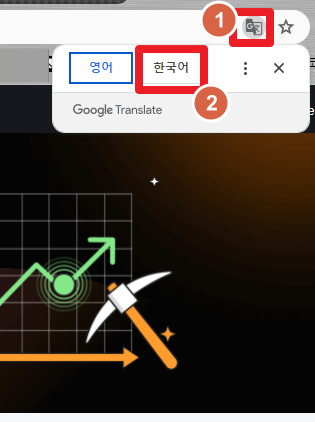
우측 상단 - 두 번째 방법 : 마우스 우클릭을 한 다음 한국어(으)로 번역을 클릭한다.

아무곳이나 공란에 마우스 우클릭 이렇게 하면 어색한 번역도 있지만 대체로 알아먹을 수 있는 한글이 나오게 된다. 아예 못알아 보는 것과는 다른 수준이니 해석이 어려울때 이용하면 되겠다.
② 모바일에서 사용하는 방법
이 방법은 좀 번거로운 작업이긴 한다. 외부에 있을때, PC를 사용하기 어려운데 반드시 해석이 필요한 경우 사용하면 되겠다. 나도 종종 이렇게 사용한다.
▷ 파파고 활용하기
1. 번역하고자 하는 페이지를 스크린샷 캡쳐를 한다.

캡쳐하기 2. 우리의 친구 파파고 실행하기
실행 한 뒤 이미지를 클릭한다. 그 다음으로 왼쪽 하단에 있는 산 모양 아이콘을 클릭한다. 사진첩에 있는 사진을 첨부하기 위한 절차이다.


도와줘요 파파고 3. 캡쳐한 이미지 선택하기

캡쳐이미지 선택 4. 파파고의 실력 확인하기
스캔하듯이 파파고가 이미지를 쫙 읽기 시작한다. 그리하야 번역 된 내용을 확인하면 된다.


번역 된 모습 자 이렇게 바이비트 한국어 사용방법을 알아보았다. 파파고 말고 구글번역기 어플로도 할 수 있으니 둘 중 편한 것을 쓰면 된다. 가장 좋은건 영어를 직접 독해할 수 있는 능력인데 그렇지 못한 나는 이렇게 한국어 설정방법을 활용하여 해석해 나가고 있다.
그럼 도움되셨길 바라며 마친다.
끝!
◈ 참고글
바이비트 KYC하는 방법 : 바이비트 가입방법 및 KYC인증 하는법 알아보면
'코인정보 > 바이비트' 카테고리의 다른 글
바이비트 선물거래 하는 방법 A to Z 순서대로 손쉽게 (1) 2024.08.27 비트코인 선물거래 PC에서 하는방법 초보자용 이렇게 (0) 2024.05.26 바이비트 입금 방법 빗썸에서 테더 보내기 순서대로 알아보면 (0) 2024.05.13 바이비트 가입방법 초보자도 5분안에 손쉽게 하는법 (3) 2024.04.20 바이비트 런치풀 스테이킹 하는 방법 알아보면? (0) 2024.03.26
